
VideoSubFinder(提取视频字幕软件)
v5.6.0 免费版大小:44.4 MB 更新:2021/05/14
类别:视频处理系统:WinXP, Win7, Win8, Win10, WinAll
分类分类

大小:44.4 MB 更新:2021/05/14
类别:视频处理系统:WinXP, Win7, Win8, Win10, WinAll
VideoSubFinder提供视频提取字幕功能,将视频添加到软件就可以分析文字内容,可以通过分析视频帧出现的文字内容提取字幕,你可以在软件设置分析的时间范围,可以设置开始视频时间,设置结束视频时间,软件会分析你设置的时间范围提取字幕内容,方便用户提取自己需要的视频片段字幕,从而在剪辑其他软件的时候配置字幕内容,这款软件操作还是很简单的,界面功能也比较少,加载视频到软件就可以执行扫描分析,软件也支持视频预览功能,可以在查看播放加载的视频;VideoSubFinder支持很多视频,可以将MP4、3gp、mov、m4p、mpeg等资源加载到软件提取字幕!
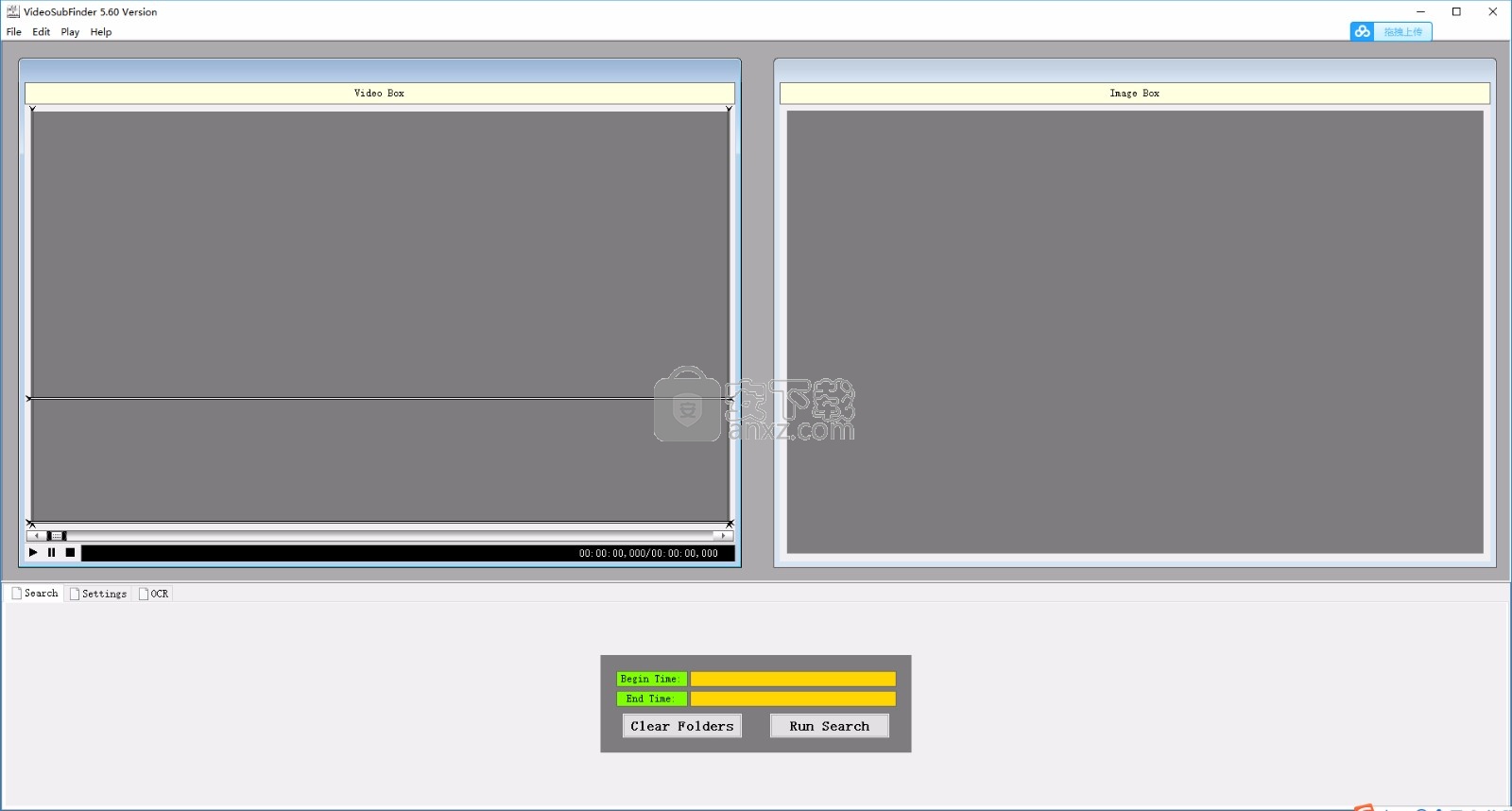
1、可以通过这款软件提取视频字幕,可以在软件分析视频帧
2、支持丰富的视频格式,可以使用OpenCV加载视频
3、可以使用FFMPEG加载视频,大部分视频都支持
4、可以打开或继续上一个视频,在软件显示视频界面
5、支持播放功能,在软件浏览视频,方便设置视频时间
6、可以编辑开始时间和结束时间定为分析的字幕范围
1、软件界面简单,可以查看帮助学习命令操作视频
2、可以设置你需要分析的视频长度
3、可以设定优先顺序,操作高的、超出正常水平、普通的
4、可以将您配置的识别方案保存,方便下次继续
1、打开VideoSubFinderWXW.exe就可以进入软件界面
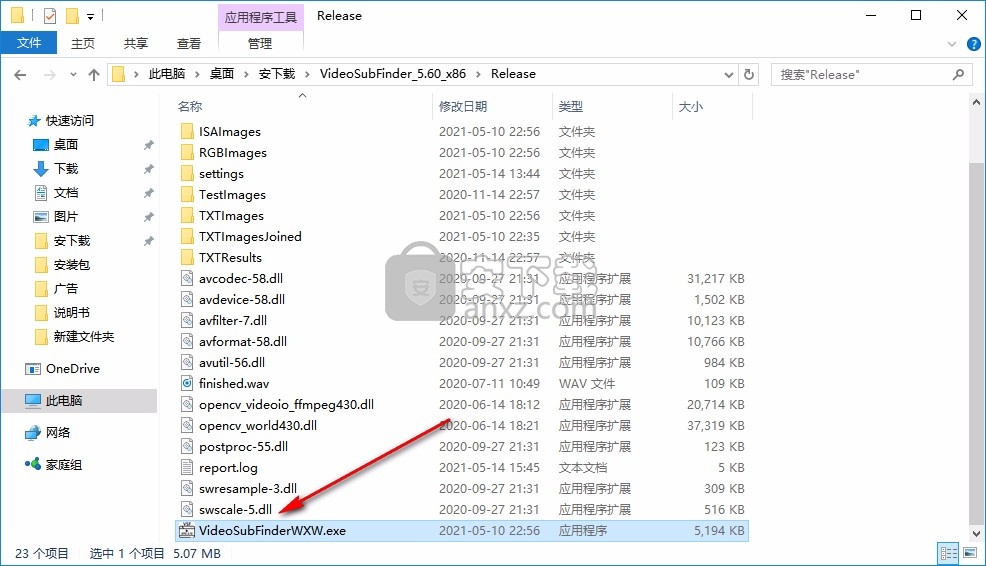
2、提示主界面,可以将视频添加到软件分析
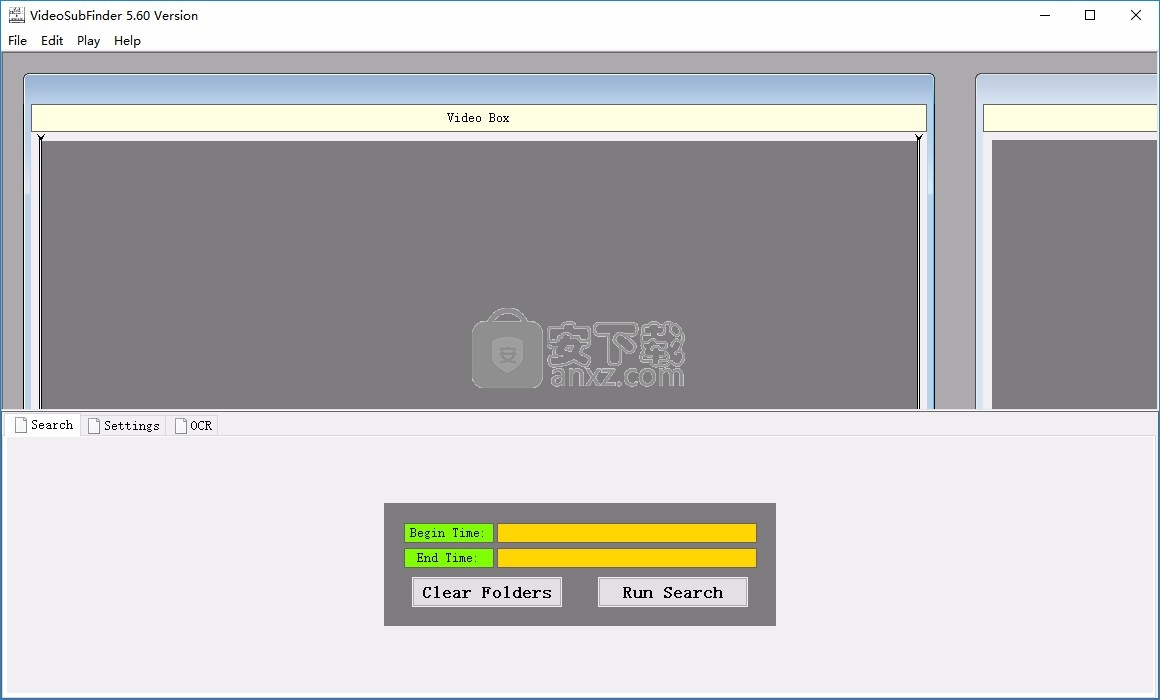
3、这里是帮助内容,显示命令内容,如果你会命令行就在CMD操作这款软件
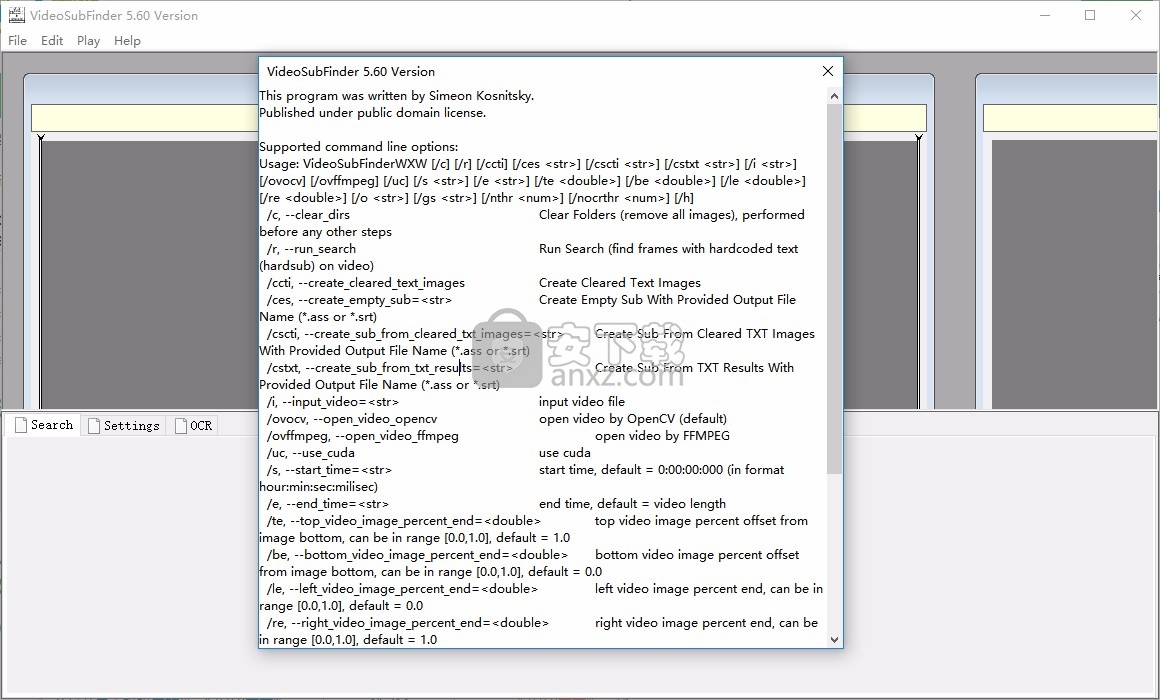
4、这里是文件菜单功能,点击Open Video(OpenCv)或者Open Video( FFMPEG)都可以打开视频
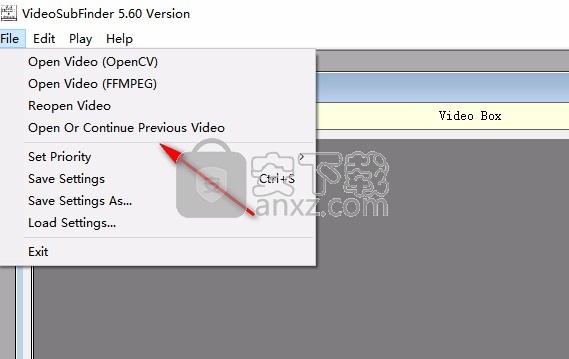
5、进入文件夹界面,在这里选择MP4或者其他格式加载到软件
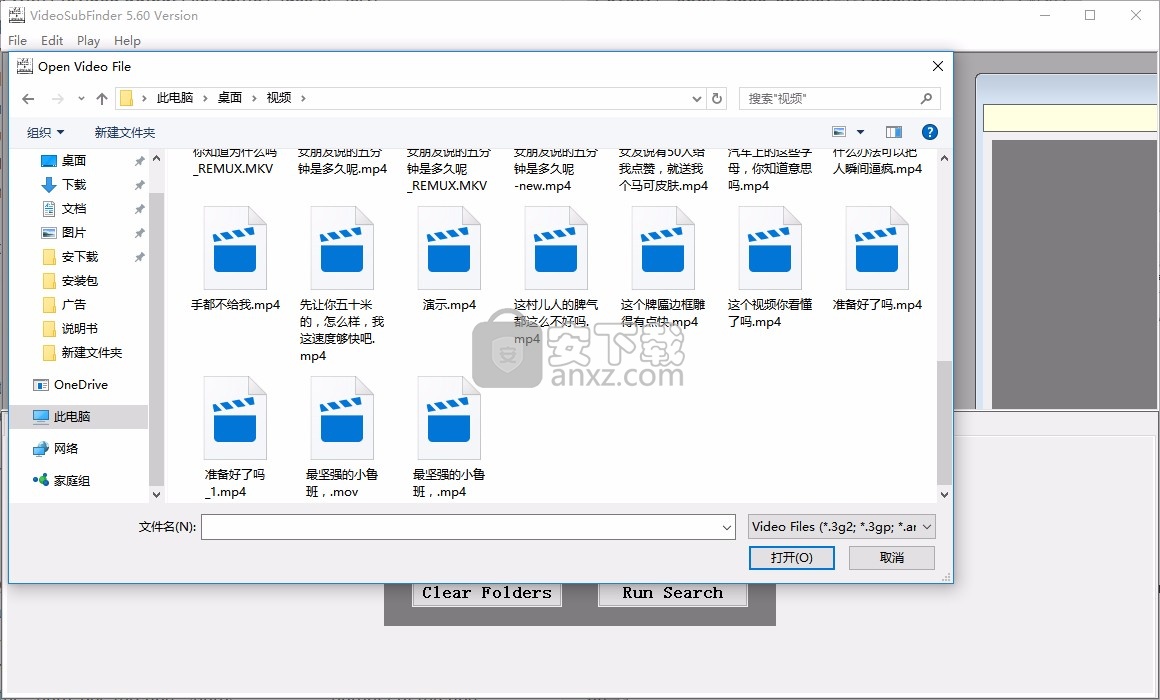
6、提示扫描功能,点击Run search就可以对视频扫描
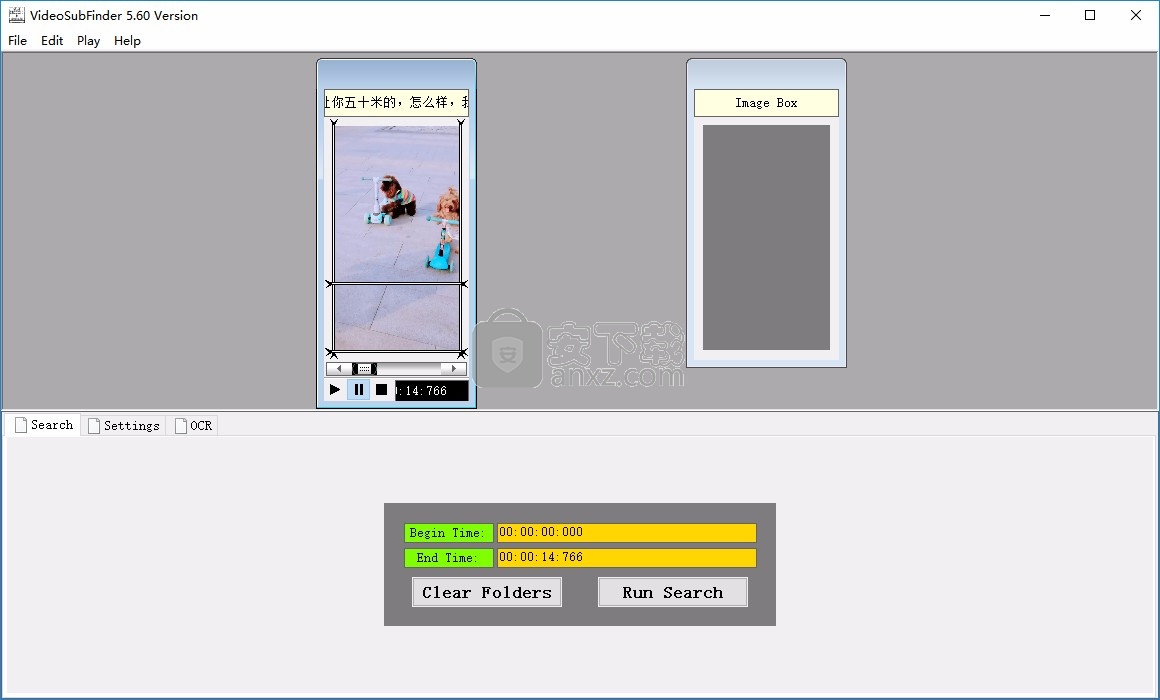
7、Set Begin Time可以设置开始时间,Set end time可以设置结束时间
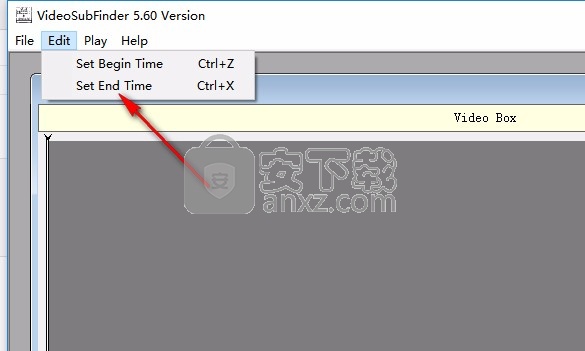
8、Play/Pause Space是播放和暂停功能
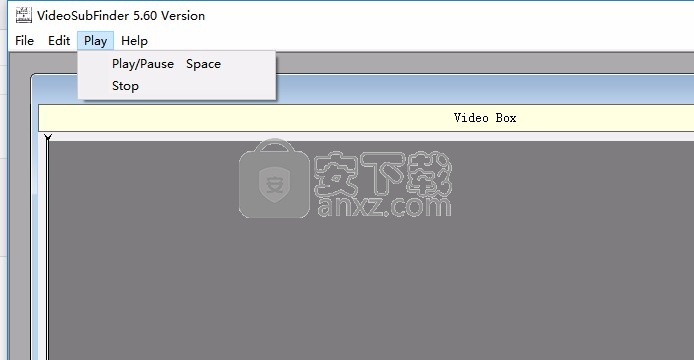
9、由于软件是英文界面,所以小编就不介绍了,看懂英文就下载使用吧
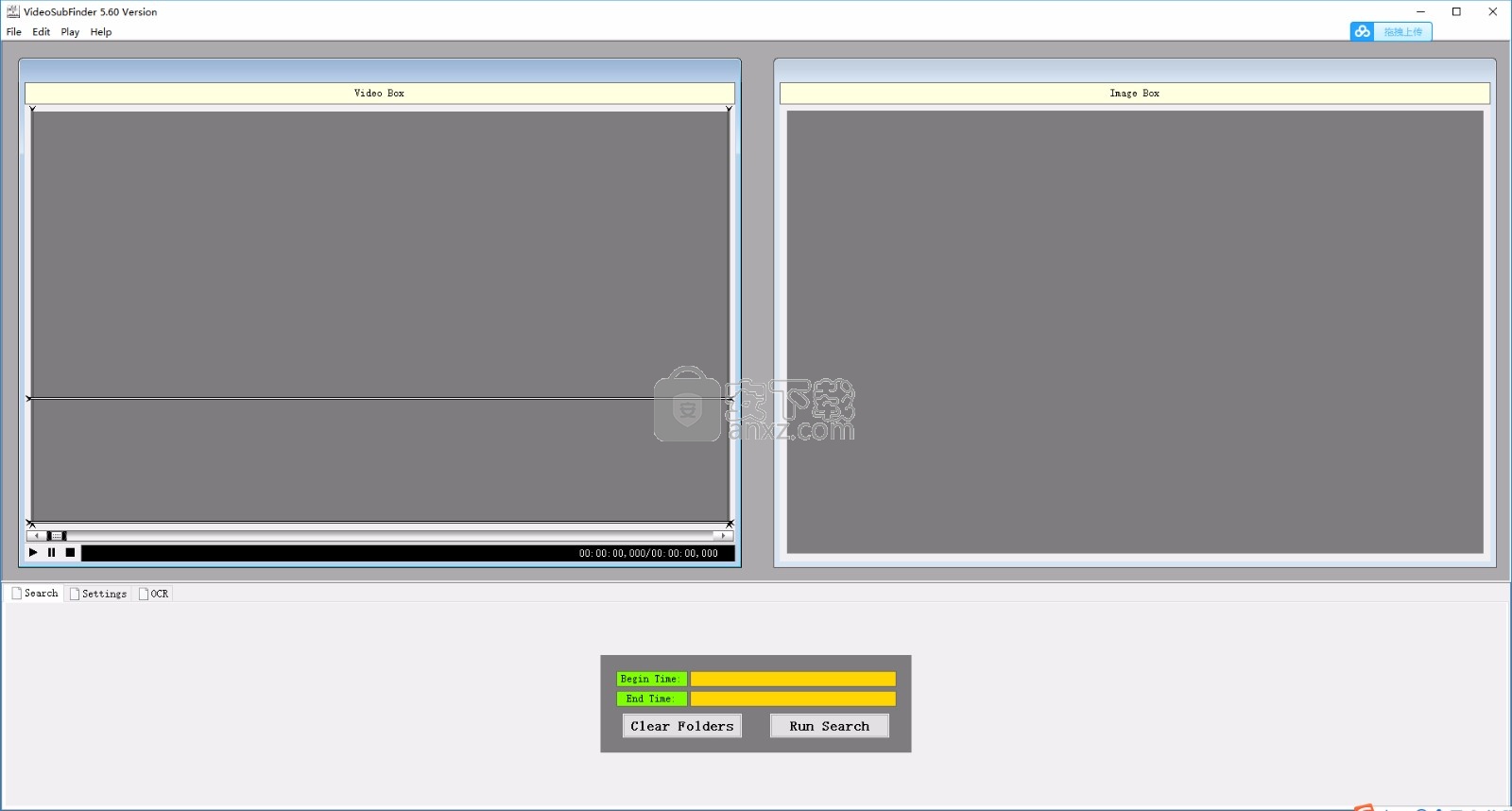
该程序由Simeon Kosnitsky编写。
在公共领域的许可下发布。
支持的命令行选项:
用法:VideoSubFinderWXW [/ c] [/ r] [/ ccti] [/ ces ] [/ cscti ] [/ cstxt ] [/ i ] [/ ovocv] [/ ovffmpeg ] [/ uc] [/ s ] [/ e ] [/ te ] [/ be ] [/ le ] [/ re ] [/ o ] [/ gs ] [/ nthr ] [/ nocrthr ] [/ h]
/ c,--clear_dirs清除文件夹(删除所有图像),在执行任何其他步骤之前
/ r,--run_search运行搜索(在视频上找到带有硬编码文本(hardsub)的帧)
/ ccti,-create_cleared_text_images创建清除的文本图像
/ ces,--create_empty_sub = 使用提供的输出文件名(* .ass或* .srt)创建空子
/ cscti,--create_sub_from_cleared_txt_images = 使用提供的输出文件名(* .ass或* .srt)从清除的TXT图像创建子
/ cstxt,-create_sub_from_txt_results = 使用提供的输出文件名(* .ass或* .srt)从TXT结果创建子
/ i,--input_video = 输入视频文件
/ ovocv,-open_video_opencv通过OpenCV打开视频(默认)
/ ovffmpeg,-open_video_ffmpeg通过FFMPEG打开视频
/ uc,--use_cuda使用cuda
/ s,--start_time = 开始时间,默认= 0:00:00:000(格式为hour:min:sec:milisec)
/ e,--end_time = 结束时间,默认=视频长度
/ te,--top_video_image_percent_end = 顶部视频图像与图像底部的百分比偏移,可以在[0.0,1.0]范围内,默认= 1.0
/ be,--bottom_video_image_percent_end = 底部视频图像与图像底部的偏移百分比,可以在[0.0,1.0]范围内,默认= 0.0
/ le,--left_video_image_percent_end = 左视频图像百分比结束,可以在[0.0,1.0]范围内,默认= 0.0
/ re,--right_video_image_percent_end = 右视频图像百分比结束,可以在[0.0,1.0]范围内,默认= 1.0
/ o,--output_dir = 输出目录(将存储结果的根目录)
/ gs,-general_settings = 常规设置(常规设置* .cfg文件的路径,默认= settings / general.cfg)
/ nthr,--num_threads = 用于运行搜索的线程数
/ nocrthr,--num_ocr_threads = 用于创建清除的TXT映像的线程数
/ h,--help显示此帮助消息
用法示例:
VideoSubFinderWXW.exe -c -r -ccti -i“ C:\ test_video.mp4” -cscti“ C:\ test_video.srt” -o“ C:\ ResultsDir” -te 0.5 -be 0.1 -le 0.1 -re 0.9- s 0:00:10:300 -e 0:00:13:100
斗鱼直播伴侣 视频处理231.83 MB6.3.10.0.529
详情达芬奇调色(DaVinci Resolve Studio) 视频处理73.4 MBv2.29.15.43
详情剪映windows版本 视频处理2.79 MB5.9.0
详情WinkStudio 视频处理481.09 MB1.2.0.0
详情视频转文字助手 视频处理2.76 MB1.0.0.1
详情360快剪辑软件 视频处理88.6 MBv1.3.1.3033
详情嗨格式视频转换器 视频处理2.71 MBv3.6.16.246
详情妙吉录屏大师 视频处理37.43 MB9.1.0.1
详情必剪电脑版 视频处理214.13 MB3.3.10
详情EV投屏 视频处理45.55 MB2.1.1
详情CRTubeGet 视频处理44.66 MB1.8.6.5
详情EV剪辑 视频处理28.97 MB2.3.6
详情Camtasia Studio v23.1.0.46316 视频处理293.49 MB
详情WAV Combiner(WAV文件拼接) V1.0.058| 汉化绿色版 视频处理0.29 MB
详情Corel Pinnacle Studio Ultimate 21.0.1 视频处理664.00 MB
详情adobe premiere pro 2021中文 视频处理1618 MBv15.0 附安装教程
详情阿香婆电影工作室 v1.0.17.1 中文专业 视频处理162.00 MB
详情Adobe Premiere Elements 15中文 视频处理2130 MB附安装程序
详情ThunderSoft Video Editor(全能视频编辑器) 视频处理39.4 MBv12.2.0 (附破解教程)
详情Wise Video Converter Pro(明智视频转换器) 视频处理13.9 MBv2.22 中文注册版
详情音视频编辑剪切 Machete 4.2.22 汉化 视频处理3.00 MB
详情HD Video Repair Utility(mp4视频文件修复器) 视频处理36.7 MBv3.0 绿色
详情BeeCut(蜜蜂剪辑) 视频处理83.6 MBv1.6.6.24 中文
详情Adobe Premiere Pro CC 2018(PR CC 2018)中文 视频处理1485 MB附安装教程
详情Sayatoo卡拉字幕精灵 视频处理35.10 MBv2.3.8.5568
详情edius pro 8完美 视频处理667 MBv8.5.3 中文版
详情爱剪辑(视频剪辑软件) 视频处理263.00 MBv3.2 绿色中文
详情camtasia studio 2020中文 视频处理524 MBv2020.0.12
详情Corel Pinnacle Studio Ultimate 21.0.1 视频处理664.00 MB
详情Adobe Premiere Pro CS4 v4.21 汉化精简 视频处理95.00 MB
详情Vegas Pro 17(专业视频编辑软件) 视频处理699.0 MBv17.0.0.284 中文
详情vsdc video editor(视频编辑专家) 视频处理99.5 MBv6.5.1 中文版
详情会声会影2020旗舰版(Corel VideoStudio Ultimate 2020) 视频处理1935 MBv23.0.1.392 中文旗舰
详情ableton live10注册机 视频处理1.2 MB附安装教程
详情vmix pro 22中文(电脑视频混合软件) 视频处理270.0 MB附安装教程
详情Adobe Premiere Pro CC 2018 视频处理492 MBv12.11 绿色精简版
详情JavPlayerTrial(视频去马赛克软件) 视频处理41.1 MBv1.03 免费版
详情Movavi Video Editor Plus(视频编辑工具) 视频处理63.5 MBv20.3.0
详情会声会影x5 视频处理2458 MBv15.1.6.26 中文
详情newblue插件 视频处理1229 MB附安装教程
详情StaxRIP(多合一视频编码工具) 视频处理378.5 MBv2.8.0
详情MiniTool MovieMaker Free(多功能视频编辑与处理工具) 视频处理2.03 MBv2.8
详情HLAE Studio(CSGO集锦制作辅助工具) 视频处理14.49 MBv1.1.0
详情斗鱼直播伴侣 视频处理231.83 MB6.3.10.0.529
详情WinkStudio 视频处理481.09 MB1.2.0.0
详情必剪电脑版 视频处理214.13 MB3.3.10
详情嗨格式视频转换器 视频处理2.71 MBv3.6.16.246
详情BADAK 2006.07.29 官方简体中文版 视频处理4.25 MB
详情Super Video Joiner v4.9 汉化版 视频处理1.81 MB
详情蓝光视频抓取工具(VidCoder) 视频处理24.23 MBv6.43
详情





























